Cómo solucionar el error SmartScreen no se puede acceder ahora mismo
Títulos:
- Cómo resolver el error SmartScreen no se puede alcanzar ahora mismo
- Cómo resolver el error de Windows SmartScreen no se puede alcanzar
- 5 formas sencillas de resolver el error de Windows SmartScreen
¿Está intentando instalar una aplicación en su computadora con Windows, pero sigue recibiendo el error "No se puede acceder a SmartScreen en este momento"? Es un error confuso y es fácil suponer que algo salió terriblemente mal con su computadora.
Sin embargo, no se asuste; es un problema solucionable. Pero antes de ver cómo solucionarlo, exploremos primero qué es Smart Screen.
¿Qué es SmartScreen?
SmartScreen es una herramienta de seguridad basada en la nube integrada en Windows 8 y Windows 10. Lo que hace es comunicarse con los servidores de Microsoft cada vez que intenta instalar una aplicación. De esa manera, puede confirmarle si el programa que está a punto de instalar es seguro y no es un malware o un virus.
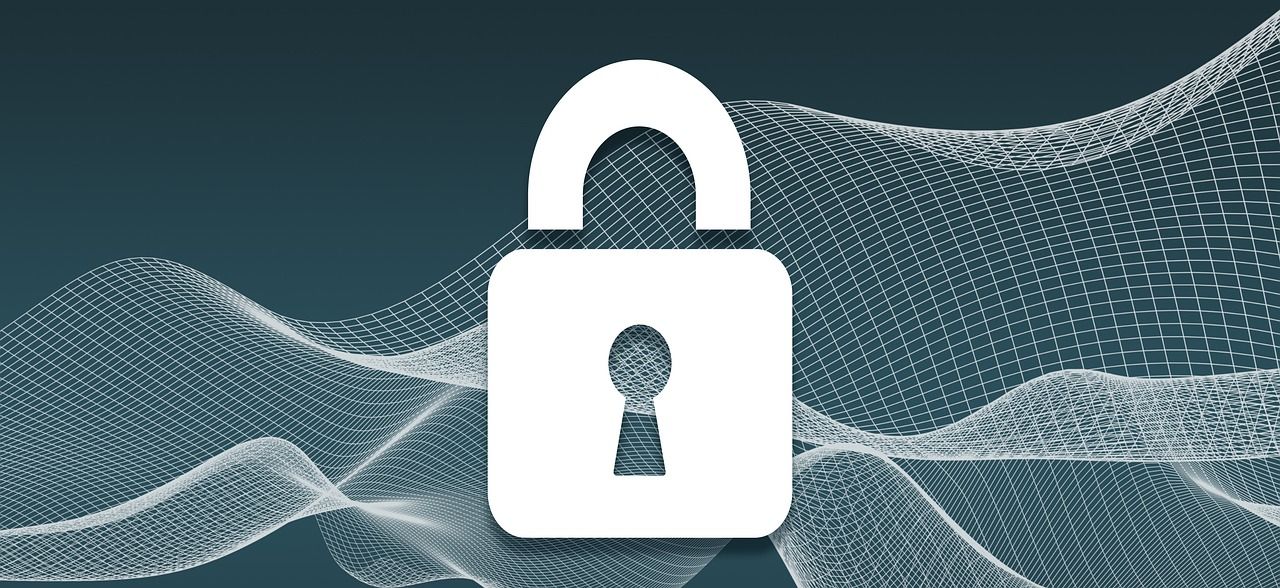
Esta es una capa de protección que Microsoft brinda a sus usuarios. Entonces, incluso si tiene un antivirus instalado, el programa SmartScreen le brindará la información más reciente sobre amenazas, ya que se conecta a los servidores de Microsoft cada vez que escanea.
Sin embargo, si SmartScreen tiene problemas para conectarse a Microsoft, mostrará un mensaje de error que dice > No se puede acceder a SmartScreen en este momento . También le mostrará el editor y el nombre de la aplicación. De esa manera, puede tomar una decisión más consciente antes de elegir Ejecutar o No ejecutar .
Entonces, ¿qué debe hacer si recibe este error al instalar una aplicación? A continuación, se muestran algunos pasos para resolver el error de SmartScreen.
1. Verifique su conexión a Internet
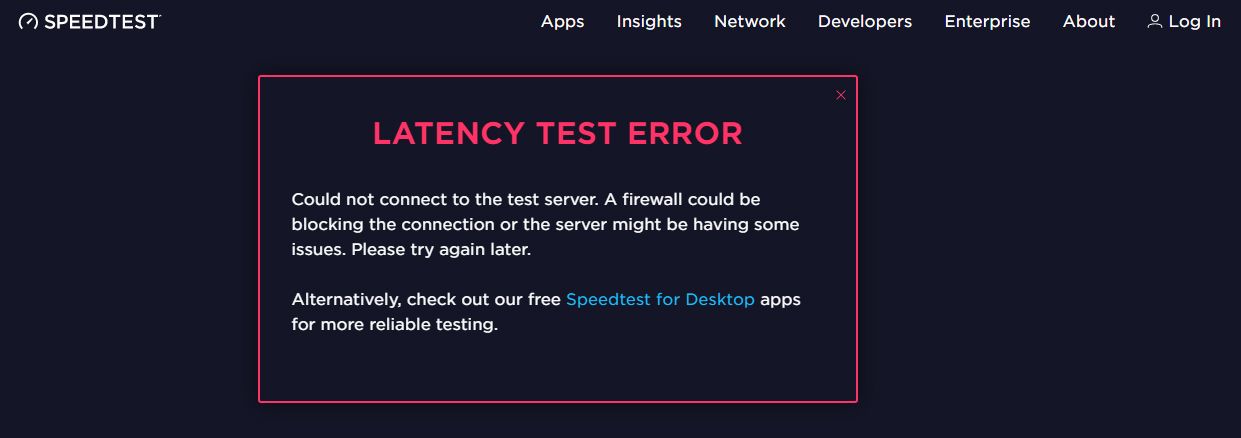
Dado que SmartScreen se basa en los servidores de Microsoft para verificar el estado de seguridad de una aplicación, debe estar en línea para que funcione. La forma más sencilla de hacerlo es comprobar la velocidad de Internet en Speedtest.net . Si obtiene una velocidad de carga o descarga inconsistente o de cero Mbps, el problema podría estar relacionado con su proveedor de servicios.
Si ese es el caso, primero puede intentar restablecer su módem y enrutador. Si tiene una conexión LAN por cable, también puede intentar desconectar y volver a conectar el cable LAN. Por último, intente ejecutar también el Solucionador de problemas de red de Windows si los pasos anteriores no funcionan.
2. Verifique el estado de SmartScreen
Otra razón por la que SmartScreen no funciona es que algo o alguien lo desactivó. Puede verificar fácilmente su estado en el Centro de seguridad de Windows para ver si ese es el caso. Para hacerlo, abra el menú Inicio y haga clic en el logotipo de Configuración ; parece un engranaje.
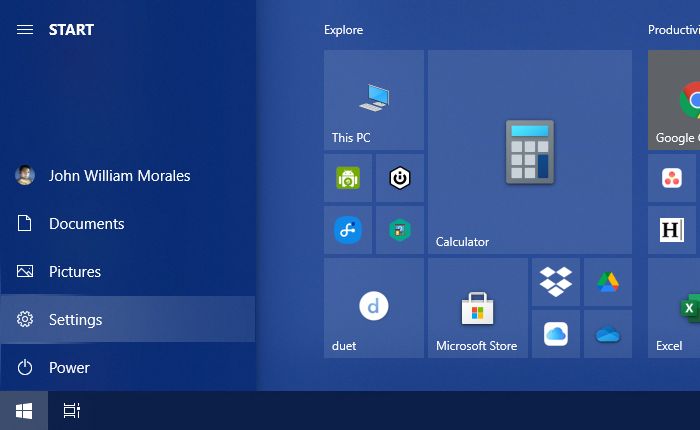
En la ventana Configuración , haga clic en Actualización y seguridad .
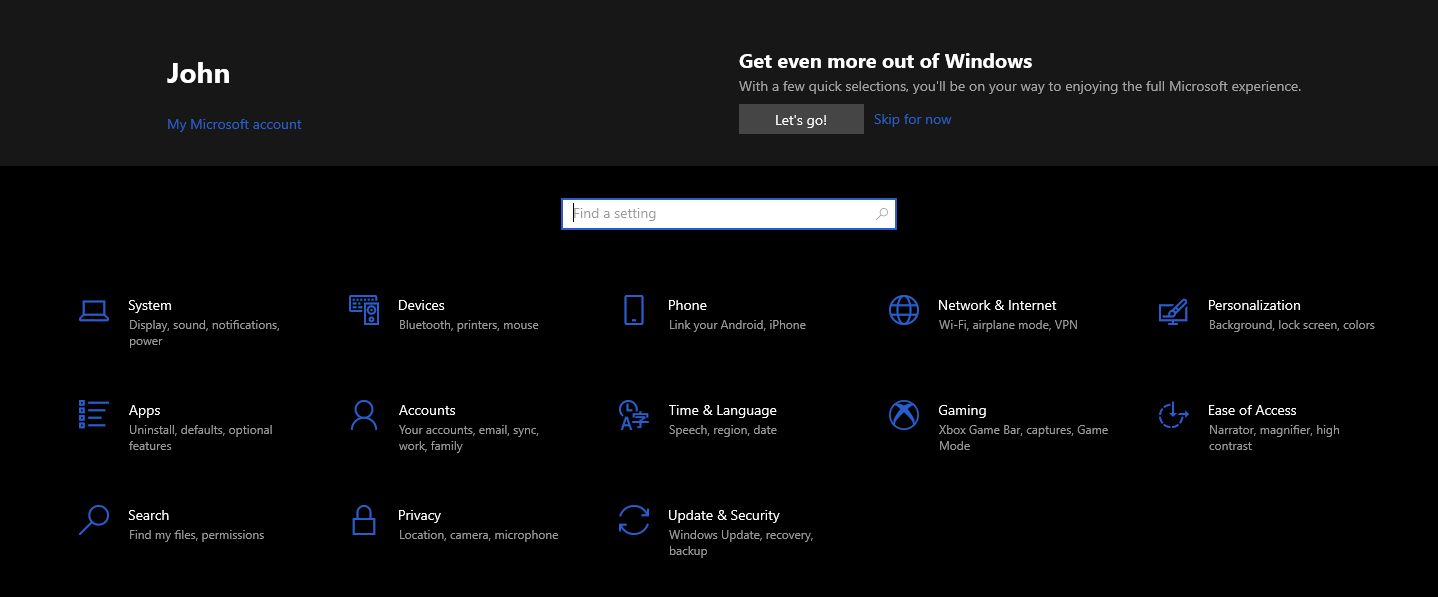
Luego, en la ventana Configuración de actualización y seguridad , vaya a Seguridad de Windows en la columna de la izquierda. Haga clic en el botón Abrir seguridad de Windows . Aparecerá una nueva ventana llamada Seguridad de Windows .
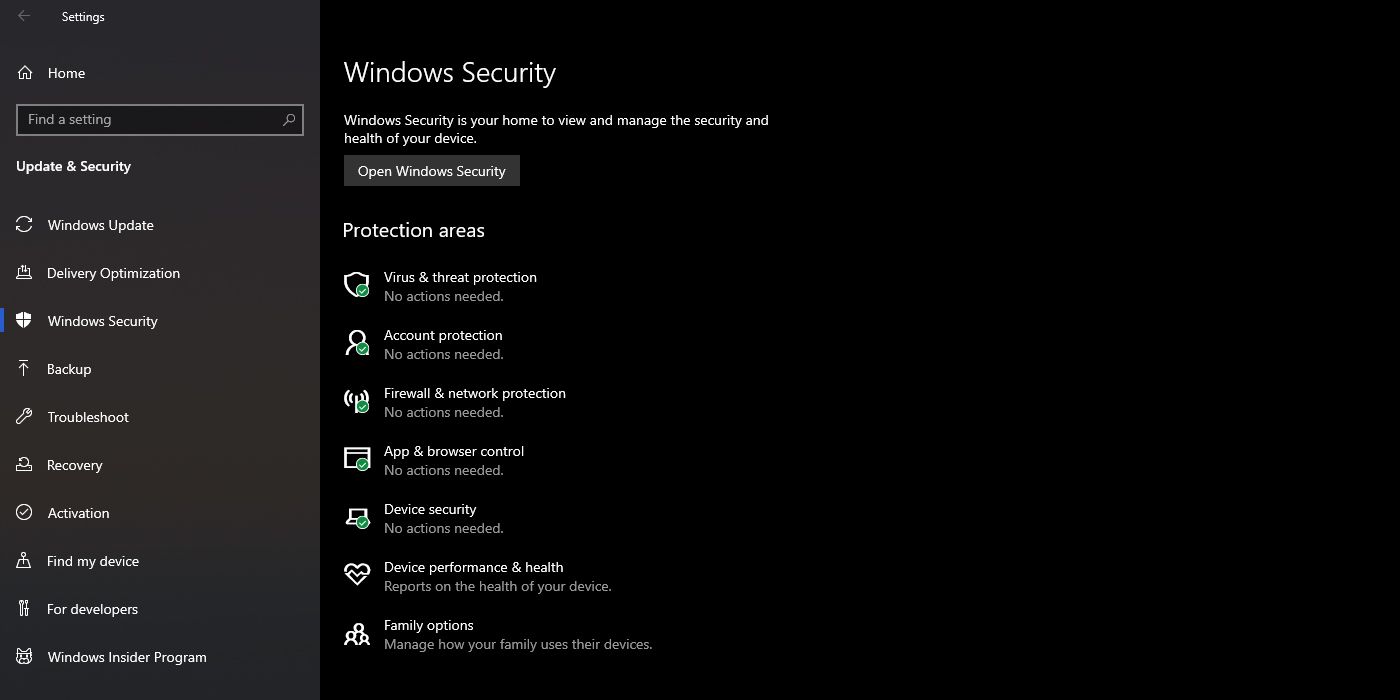
En la nueva ventana, vaya a Control de aplicaciones y navegador . En la ventana principal de Control de aplicaciones y navegador , en Protección basada en reputación , haga clic en Configuración de protección basada en reputación .
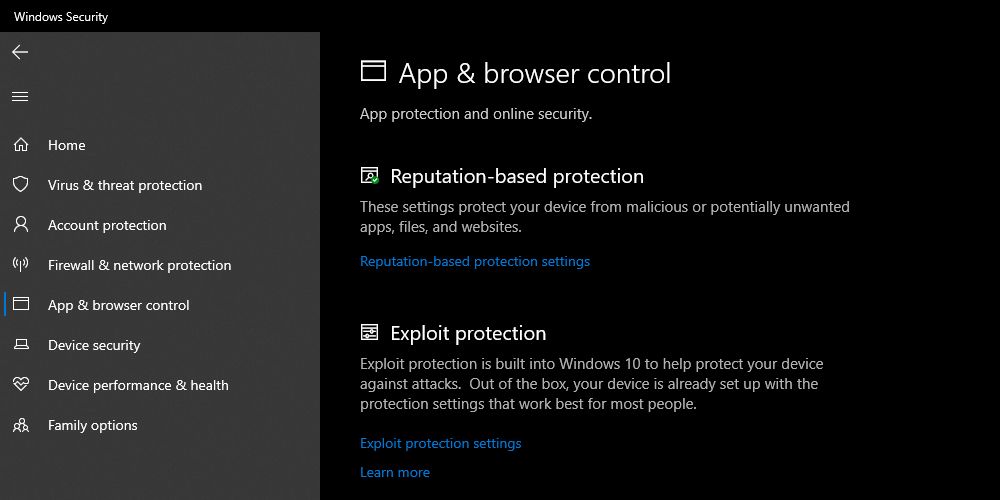
En las opciones de protección basado en la reputación, asegúrese de que los siguientes ajustes están activados en:
- Verificar aplicaciones y archivos
- SmartScreen para Microsoft Edge
- Bloqueo de aplicaciones potencialmente no deseadas
- SmartScreen para aplicaciones de Microsoft Store
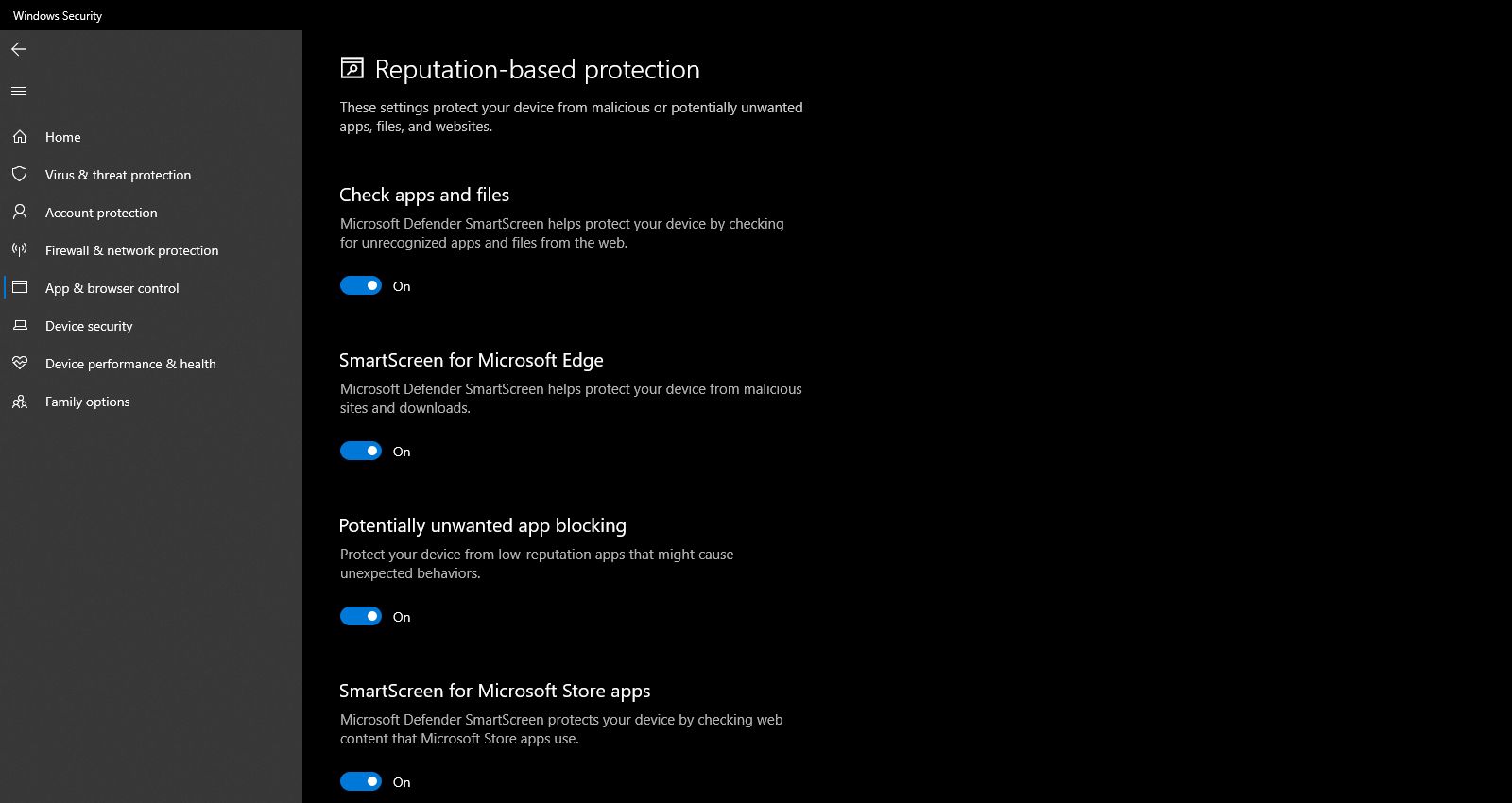
Una vez configurado en Encendido , cierre todas las ventanas y reinicie su computadora. A continuación, puede intentar volver a ejecutar la instalación de la aplicación. Si alguna de las configuraciones anteriores había impedido que SmartScreen funcionara, ahora debería tener acceso completo a ella una vez más.
3. Verifique que los servidores de Microsoft estén disponibles
Aunque Microsoft es una importante empresa de tecnología y esperamos que siempre estén disponibles, puede haber ocasiones en las que sus servidores no funcionen. Alternativamente, podría haber un mantenimiento continuo con el servicio SmartScreen, haciéndolo inalcanzable.
Para comprobar el estado de SmartScreen, visite el sitio de la Comunidad de Microsoft y busque los anuncios. Microsoft también actualiza con frecuencia su cuenta de Twitter para recibir noticias críticas, por lo que también puede verificarlo.
Por último, si no puede encontrar información sobre estos servicios, puede ir a Downdetector.com . Luego, puede usar este servicio para ver si actualmente detectan alguna interrupción con los servidores de Microsoft.
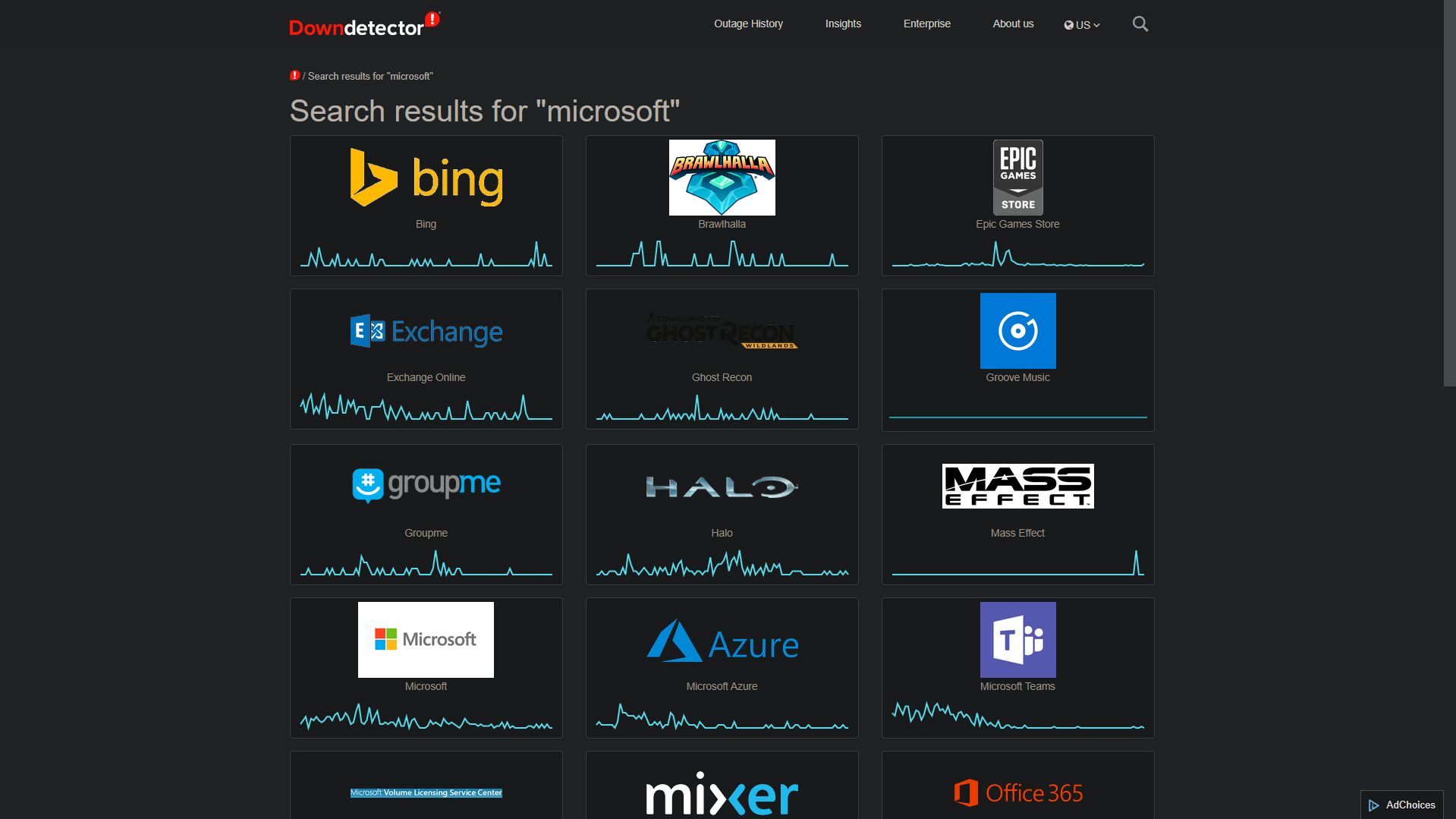
4. Deshabilite su servidor proxy
Otra razón por la que SmartScreen no funciona es debido a un servidor proxy en conflicto. Si ese es el caso, deshabilitar esta configuración permitirá que se ejecute la aplicación de seguridad. Para ver si esto está causando un problema, debe buscar las opciones del servidor proxy en el menú de configuración.
Para encontrar las opciones del servidor proxy, haga clic en el botón del menú Inicio y luego seleccione el logotipo de Configuración . A continuación, haga clic en Red e Internet . Aparecerán las opciones de Red e Internet . Luego, debajo de la columna de la izquierda, haga clic en el botón Proxy .
En la ventana principal de Proxy , busque Configuración manual de proxy . En el interruptor de palanca Usar un servidor proxy , asegúrese de que esté apagado .
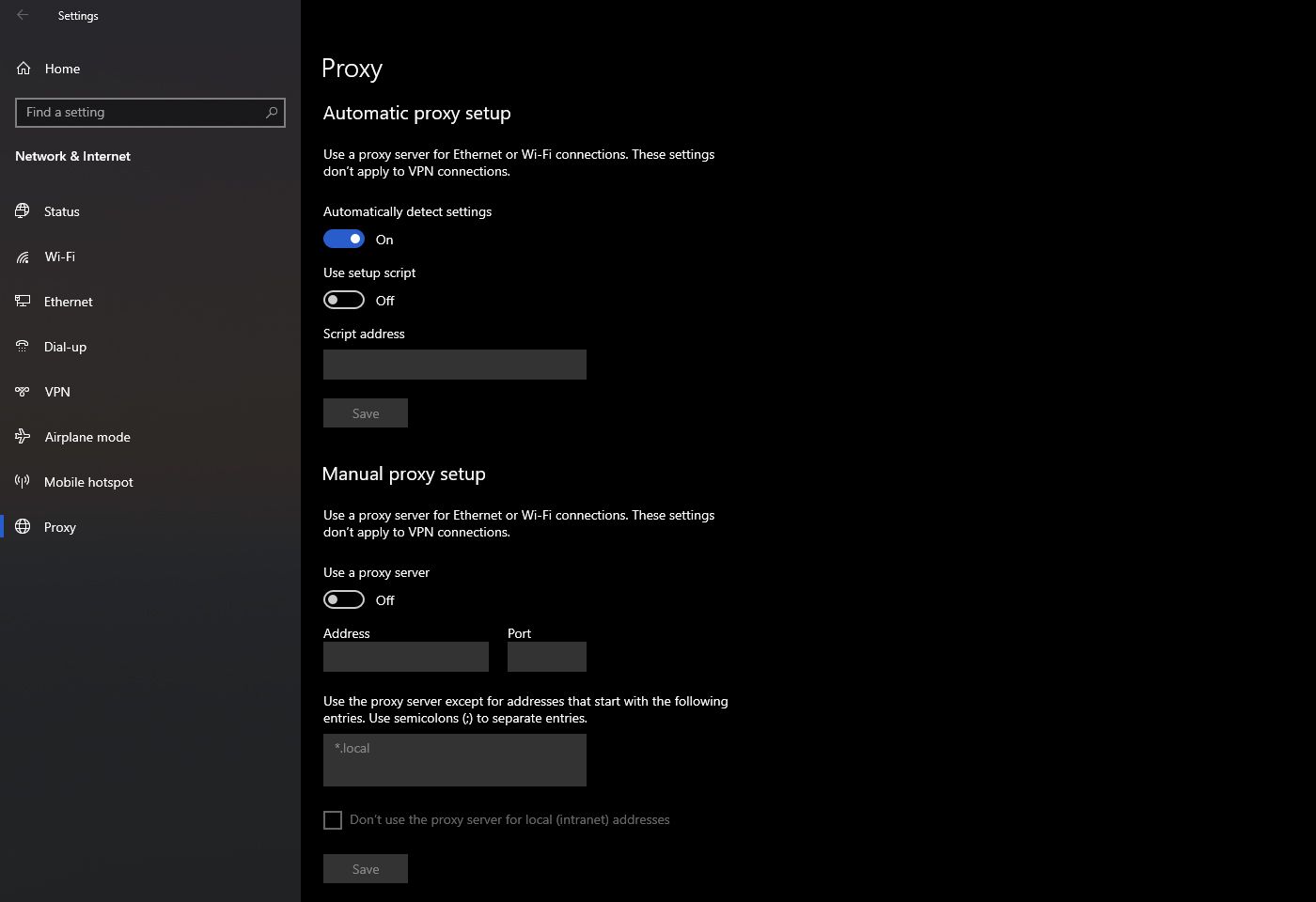
Una vez que haya hecho eso, cierre todas las ventanas y reinicie su computadora. Luego puede continuar y reiniciar el proceso de instalación. Si ese era el problema, la pantalla de error de SmartScreen ya no debería aparecer.
5. Cree una nueva cuenta de usuario de Windows
Por una razón u otra, una cuenta de usuario de Windows podría tener errores que se vinculen a ella durante el proceso de creación. Si ese es el caso, tendrá que crear una nueva cuenta.
Sin embargo, antes de hacer esto, debe asegurarse de que ninguna de las soluciones anteriores resuelva su problema. Este proceso requiere más tiempo que las otras soluciones. Es por eso que debes mantener esto como tu última opción.
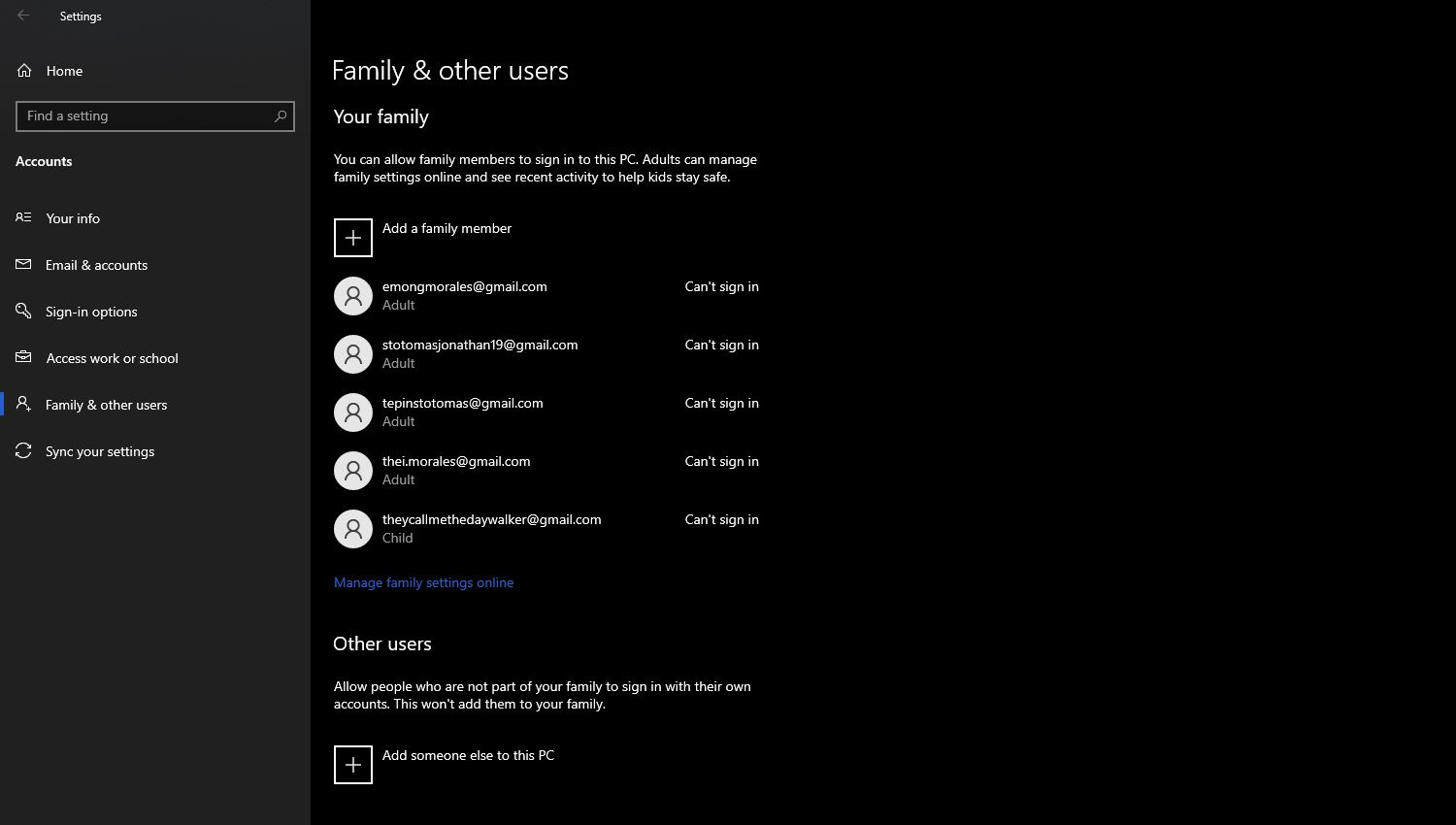
Para crear una nueva cuenta, abra el menú Inicio , luego haga clic en el ícono Configuración . En la ventana Configuración , busque la opción Cuentas y haga clic en ella. A continuación, debajo de la columna de la izquierda en la vista Cuentas , haga clic en Familia y otros usuarios . Luego, en la ventana principal Familia y otros usuarios , busque Otros usuarios .
Haga clic en el botón Agregar a otra persona a esta PC . A continuación, se abrirá una nueva ventana de cuenta de Microsoft . Siga las instrucciones hasta que haya creado una nueva cuenta. Una vez hecho esto, reinicia tu computadora.
Una vez que su computadora se haya encendido, inicie sesión en la nueva cuenta. Una vez que haya configurado la nueva cuenta, puede reiniciar el proceso de instalación sin el error SmartScreen.
¿Es seguro usar su computadora sin SmartScreen?
Si está familiarizado con la aplicación que está instalando, puede continuar y hacer clic en Ejecutar . Pero cuando haga eso, asegúrese de haber descargado los archivos directamente de empresas acreditadas. Si proviene de sitios como Microsoft, Google o Adobe, lo más probable es que sea seguro.
Además, un escaneo secundario de su suite de seguridad integrada o elegida sería bueno para ayudar a garantizar su seguridad.
Pero si tiene dudas sobre la instalación, no debería hacerlo. En su lugar, arregle SmartScreen primero antes de instalar cualquier otra cosa. Después de todo, es mejor prevenir que curar.
